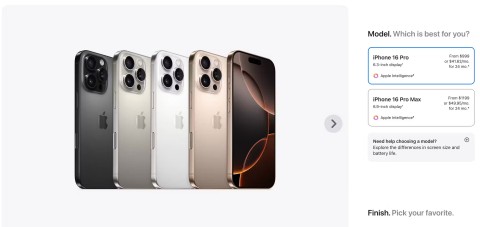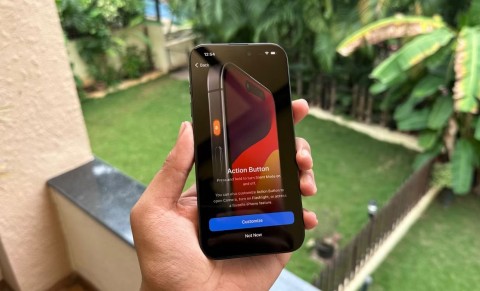오랫동안 안드로이드 폰이 가지고 있었던 iPhone 16 Pro의 5가지 기능

iPhone 16 Pro 모델은 몇 가지 주목할 만한 업그레이드를 선보입니다. 하지만 Apple이 도입한 새로운 기능 대부분은 이미 꽤 오랫동안 Android 휴대폰에서 사용 가능했습니다.
iPhone 16 Pro 모델 의 가장 두드러지는 특징 중 하나는 120FPS로 4K 비디오를 촬영할 수 있다는 것입니다. 하지만 이 제품은 출시 후 60FPS로만 촬영이 가능합니다. 이 기사에서는 아래에서 더 높은 프레임 속도 모드로 전환하는 방법을 보여드리겠지만, 단서가 있다는 점을 명심하세요.
iPhone 16 Pro에서 4K/120FPS로 촬영하는 방법
Apple 카메라 앱에서 120FPS 녹화를 시작하는 것은 매우 쉽습니다. 카메라 앱의 오른쪽 상단에 있는 프레임 속도 토글을 탭하면 빠르게 120FPS로 전환할 수 있지만, 앱을 다시 실행할 때마다 다시 60FPS로 돌아갑니다.
따라서 카메라 앱이 항상 120FPS 모드로 기본 설정되도록 하려면 다음 단계를 따르세요.
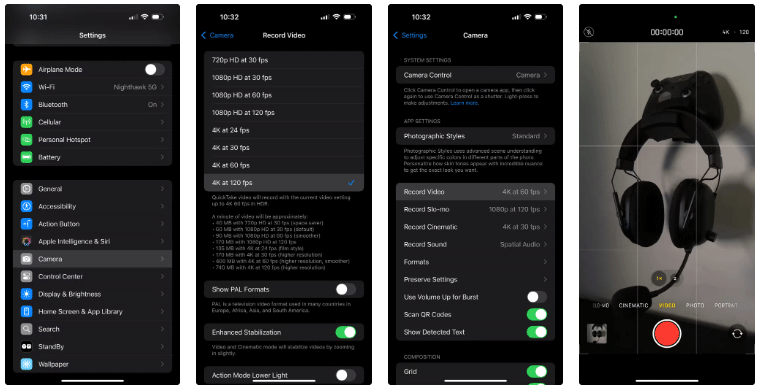
Apple 카메라 앱이 비디오 모드에서 미리보기를 표시합니다.
마찬가지로 카메라 설정 메뉴에서 슬로모션 녹화 설정을 탭 하고 기본적으로 1080p, 120fps 로 설정되어 있는 4k, 120fps 옵션을 선택할 수 있습니다.
이제 카메라 앱을 실행하고 비디오 모드로 전환할 때마다 화면 오른쪽 상단에 4K 120이 표시됩니다.
경고 : 4K/120FPS로 촬영하면 iPhone의 저장 공간이 빠르게 소모됩니다. 이 모드는 특히 128GB 또는 256GB 버전을 사용하는 경우 필요한 경우에만 사용해야 합니다.
메인 카메라만 4K/120FPS를 지원합니다.
문제는 이겁니다 . iPhone 16 Pro의 업그레이드된 48MP 초광각 카메라와 12MP 5배 잠망경 카메라는 여전히 4K/60FPS로 제한됩니다. 센서 판독 속도가 더 빠르기 때문에 48MP "퓨전" 메인 카메라만 4K/120FPS를 지원합니다. 하지만 카메라 앱에서 2배 디지털 줌을 사용하여 더 높은 프레임 속도로 촬영할 수 있습니다.
마찬가지로, 시네마틱 모드에서는 4K/120FPS로 촬영할 수 없습니다. 이 모드는 이전과 마찬가지로 60FPS로 제한됩니다. 카메라 앱에서 사진 모드를 벗어나지 않고 QuickTake를 사용하여 비디오를 녹화하는 경우에도 60FPS로 제한됩니다.
이러한 사소한 변화에도 불구하고 iPhone 16 Pro의 새로운 4K/120FPS 모드는 여전히 인기가 많습니다. 이제 사진 앱에 내장된 편집기를 사용하여 모든 영상을 슬로모션 영상으로 바꿀 수 있기 때문입니다.
iPhone 16 Pro 모델은 몇 가지 주목할 만한 업그레이드를 선보입니다. 하지만 Apple이 도입한 새로운 기능 대부분은 이미 꽤 오랫동안 Android 휴대폰에서 사용 가능했습니다.
YouTube 채널 KingSener는 iPhone 16 Pro의 저장 용량을 128GB에서 1TB로 업그레이드했습니다.
iPhone 16 Pro Max가 Apple 제품 중 가장 비싼 편이지만, 더 작은 iPhone 16 Pro도 그에 못지않게 최고의 경험을 제공합니다.
iPhone 16 Pro는 이전 모델에 비해 겸손한 업그레이드이지만, 최신 플래그십 Android 휴대폰에서는 찾을 수 없는 많은 새로운 기능과 개선 사항을 제공합니다.
많은 iPhone 16 Pro 및 16 Pro Max 사용자가 터치 스크린이 반응하지 않는다고 보고했습니다.
Pro 모델과 동일한 기능을 많이 공유하는 iPhone 16은 세련된 디자인, 뛰어난 카메라, Pro와 같은 기능을 갖춰 표면적으로는 최고의 휴대전화 타이틀을 차지할 가장 강력한 경쟁자 중 하나임을 증명합니다.
Apple의 Glowtime 이벤트에서 공개된 iPhone 16 Pro는 플래그십 iPhone에 또 다른 수준의 세련미를 더했습니다. 이러한 개선 사항 덕분에 많은 사람들이 iPhone 15 Pro보다 이 제품을 더 높이 평가합니다.
iPhone 16 라인업이 출시되었고, 당연히 대부분의 관심은 Pro 모델에 쏠려 있습니다. 하지만 기본 iPhone 16과 16 Plus에는 많은 개선 사항이 있어서 Pro 버전을 구매하지 않더라도 큰 단점은 없습니다.
iPhone 16 Pro는 가격 인상 없이 Max 모델과 동일한 5배 테트라프리즘 줌과 더 큰 디스플레이를 탑재했습니다. 약속된 Apple Intelligence 기능, 더욱 똑똑해진 Siri, 더 길어진 배터리 수명을 더하면, 이 제품은 매력적인 플래그십 휴대전화가 됩니다.
iPhone 15 Pro Max 사용자 중 다수는 iPhone 16 Pro 시리즈로 업그레이드하는 것이 가치가 있다고 생각하지 않습니다. 그 이유는 다음과 같습니다!
고가의 삼성 갤럭시가 시중에 나와 있는 다른 휴대폰과 똑같을 필요는 없습니다. 몇 가지만 수정하면 더욱 개성 있고, 스타일리시하며, 독특하게 만들 수 있습니다.
그들은 iOS에 지루함을 느껴 결국 삼성폰으로 바꿨고, 그 결정에 대해 전혀 후회하지 않습니다.
브라우저의 Apple 계정 웹 인터페이스를 통해 개인 정보 확인, 설정 변경, 구독 관리 등의 작업을 할 수 있습니다. 하지만 여러 가지 이유로 로그인할 수 없는 경우가 있습니다.
iPhone에서 DNS를 변경하거나 Android에서 DNS를 변경하면 안정적인 연결을 유지하고, 네트워크 연결 속도를 높이고, 차단된 웹사이트에 접속하는 데 도움이 됩니다.
내 위치 찾기 기능이 부정확하거나 신뢰할 수 없게 되면, 가장 필요할 때 정확도를 높이기 위해 몇 가지 조정을 적용하세요.
많은 사람들은 휴대폰의 가장 성능이 떨어지는 카메라가 창의적인 사진 촬영을 위한 비밀 무기가 될 줄은 전혀 예상하지 못했습니다.
근거리 무선 통신(NFC)은 일반적으로 몇 센티미터 이내로 서로 가까운 거리에 있는 장치 간에 데이터를 교환할 수 있는 무선 기술입니다.
Apple은 저전력 모드와 함께 작동하는 적응형 전원 기능을 선보였습니다. 두 기능 모두 iPhone 배터리 사용 시간을 늘려주지만, 작동 방식은 매우 다릅니다.
자동 클릭 애플리케이션을 사용하면 게임을 하거나, 애플리케이션이나 기기에서 사용 가능한 작업을 할 때 별다른 작업을 하지 않아도 됩니다.
사용자의 요구 사항에 따라 기존 Android 기기에서 Pixel의 독점 기능 세트가 실행될 가능성이 높습니다.
이 문제를 해결하려면 꼭 좋아하는 사진이나 앱을 삭제해야 하는 것은 아닙니다. One UI에는 공간을 쉽게 확보할 수 있는 몇 가지 옵션이 포함되어 있습니다.
우리 대부분은 스마트폰 충전 포트를 배터리 수명 유지에만 사용하는 것처럼 생각합니다. 하지만 그 작은 포트는 생각보다 훨씬 더 강력합니다.
효과가 없는 일반적인 팁에 지쳤다면, 조용히 사진 촬영 방식을 변화시켜 온 몇 가지 팁을 소개합니다.
새 스마트폰을 찾고 있다면 가장 먼저 눈에 띄는 것은 바로 사양서입니다. 성능, 배터리 수명, 디스플레이 품질에 대한 정보가 가득 담겨 있습니다.
다른 출처에서 iPhone에 애플리케이션을 설치할 경우, 해당 애플리케이션이 신뢰할 수 있는지 수동으로 확인해야 합니다. 그러면 해당 애플리케이션이 iPhone에 설치되어 사용할 수 있습니다.